O suplemento QNAP NAS File Services Gmail é compatível com quaisquer browsers web e aplicações Gmail.
Com o suplemento QNAP NAS File Services Gmail, pode partilhar diretamente o acesso aos seus ficheiros e pastas NAS quando compõe e-mails. O suplemento partilha os seus ficheiros e pastas NAS utilizando uma ligação de partilha. Pode então proteger a ligação de partilha com uma palavra-passe ou especificar uma data de validade para a mesma. O suplemento é gratuito e está disponível através do Google Workspace Marketplace.
Se pretender guardar e efetuar cópias de segurança dos seus e-mails e anexos, instale o QmailAgent a partir do App Center no seu NAS. Para obter mais informações sobre o QmailAgent, visite QmailAgent.
Deve possuir um NAS QNAP. Para obter mais informações sobre como comprar um NAS QNAP, visite Onde comprar.
- Instale o suplemento a partir do Google Workspace Marketplace e, em seguida, siga as instruções no ecrã.
- Crie uma QNAP ID.
Para obter mais informações sobre como criar uma QNAP ID, consulte a secção myQNAPcloud no Manual do utilizador do QTS ou do QuTS hero.
- Registe o NAS em myQNAPcloud e ative a ligação de myQNAPcloud.
Para obter mais informações, consulte a secção myQNAPcloud no Manual do utilizador do QTS ou do QuTS hero.
Esta tarefa configura o suplemento a partir de um browser.
- A partir da sua caixa de entrada do Gmail, clique em Compose (Compor).
- No canto inferior direito da janela New Message (Nova Mensagem), clique em
 .
. Abre-se a janela QNAP NAS File Services.
- Clique em SIGN IN (INICIAR SESSÃO).
Abre-se a janela QNAP Account (Conta QNAP).
- Introduza as suas credenciais de início de sessão da QNAP ID.
- Clique em Sign in (Iniciar sessão).
A janela QNAP Account (Conta QNAP) fecha-se e é apresentado o ecrã Select a NAS (Selecione um NAS).
- Selecione o NAS que aloja os ficheiros e pastas que pretende partilhar.
- Introduza as credenciais de início de sessão do NAS.
- Clique em LOG IN (INICIAR SESSÃO).
Sugestão:Para selecionar um dispositivo NAS diferente, clique em SWITCH NAS (MUDAR DE NAS).
É apresentado o ecrã Select a file or folder to share (Selecionar um ficheiro ou pasta para partilhar).
Esta tarefa requer que abra ou componha um e-mail utilizando a aplicação Gmail no seu dispositivo móvel.
- Abra a aplicação Gmail e toque em Compose (Compor).
- No canto superior direito, toque em
 .
. É apresentada uma lista do menu.
- Toque em Insert from QNAP NAS File Services (Inserir a partir do QNAP NAS File Services).
É apresentado o ecrã QNAP NAS File Services.
- Identifique o ficheiro ou pasta a partilhar e toque em
 .
. Nota:Só pode partilhar uma pasta ou ficheiro que apresente um ícone  .
.
- Opcional: Modifique a data ou hora de Expiration (Validade).
- Toque em
 .
. É apresentado o ecrã Expiration (Validade).
- Selecione uma das seguintes opções.
| Opção | Ação do utilizador |
| Always valid (Sempre válido) | -
Selecione Always valid (Sempre válido). -
Toque em NEXT (SEGUINTE). |
| Specific time (Hora específica) | -
Selecione a Specific time (Hora específica). -
Toque em NEXT (SEGUINTE). -
Selecione o número de dias e horas. -
Toque em APPLY (APLICAR). |
| Specific date (Data específica) | -
Selecione a Specific date (Data específica). -
Toque em NEXT (SEGUINTE). -
Introduza a Date (Data) e Time (Hora). -
Toque em APPLY (APLICAR). |
- Opcional: Ative a Password Protection (Proteção por palavra-passe).
- Toque em
 .
. É apresentado o ecrã Password Protection (Proteção por palavra-passe).
Nota: -
O seletor Enable protection (Ativar proteção) é automaticamente ativado.
-
Quando a proteção por palavra-passe estiver ativada, o destinatário do e-mail necessita de introduzir a palavra-passe especificada para aceder ao conteúdo partilhado.
- Introduza uma palavra-passe.
- Selecione Show the password in the email (Mostrar a palavra-passe no e-mail).
- Toque em APPLY (APLICAR).
- Toque em INSERT LINK (INSERIR LIGAÇÃO).
É apresentada a pasta ou ficheiro como uma ligação de partilha de myQNAPcloud no seu e-mail.
 .
.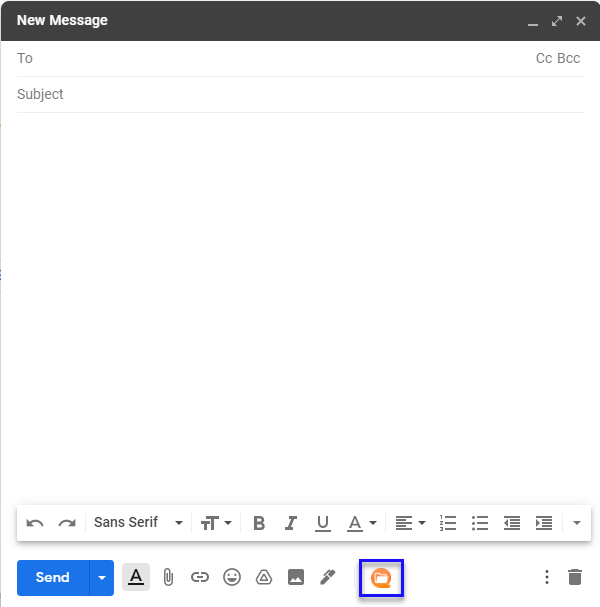
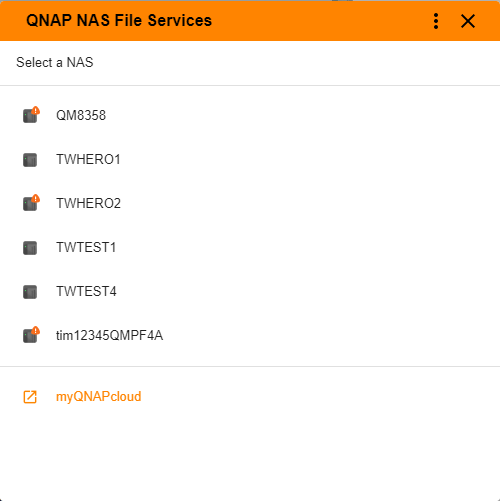
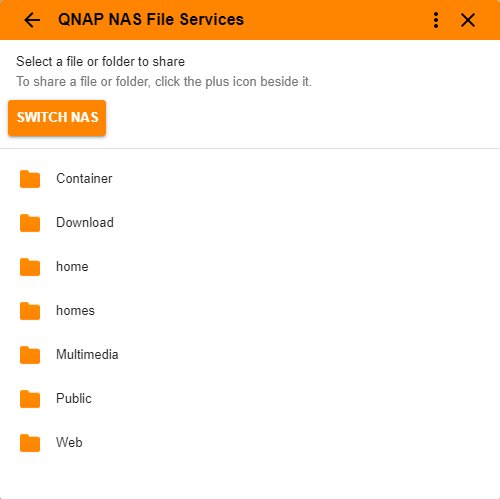
 e, em seguida, em
e, em seguida, em  .
.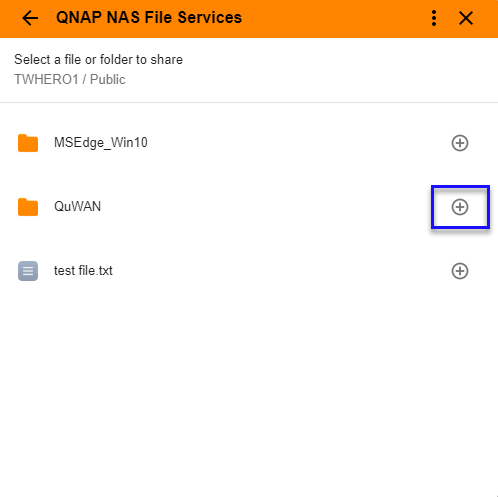
 .
.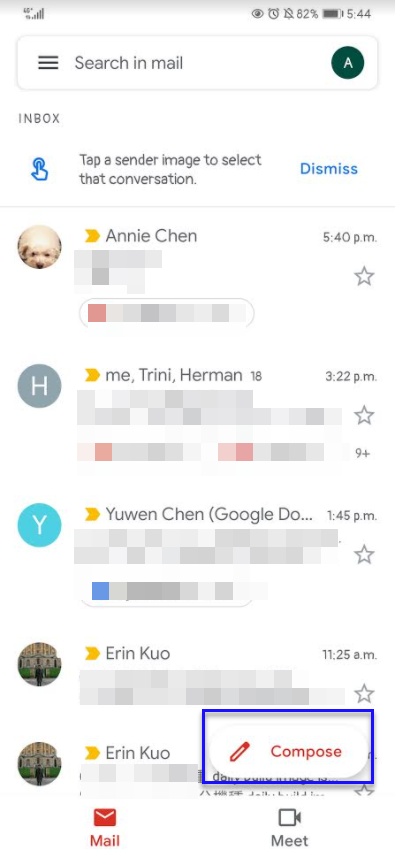
 .
.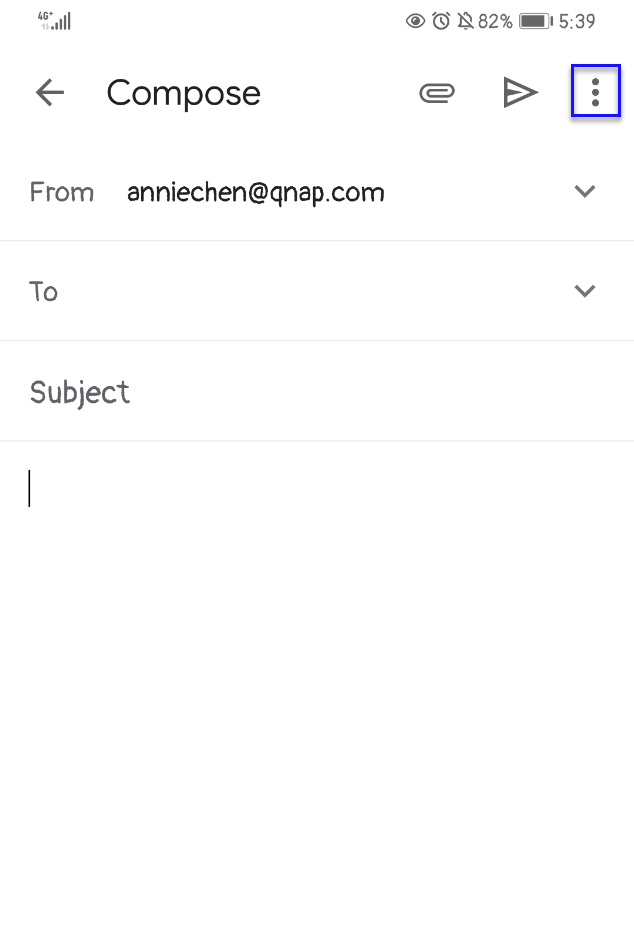

 .
.





